Questo articolo dettagliato ti parla di vari repository come universe, multiverse in Ubuntu e come abilitarli o disabilitarli.
Quindi, stai cercando di seguire un tutorial dal web e di installare un software usando il comando apt-get e ti viene generato un errore:
E: Unable to locate package xyzSei sorpreso perché il pacchetto dovrebbe essere disponibile. Cerchi su Internet e trovi una soluzione che devi abilitare il repository Universe o Multiverse per installare quel pacchetto.
Puoi abilitare i repository Universe e Multiverse in Ubuntu usando i comandi seguenti:
sudo add-apt-repository universe
sudo add-apt-repository multiverse
sudo apt updateHai installato il repository Universe e Multiverse ma sai cosa sono questi repository? In che modo svolgono un ruolo nell'installazione dei pacchetti? Perché ci sono diversi repository?
Spiegherò tutte queste domande in dettaglio qui.
Il concetto di repository in Ubuntu
Ok, quindi sai già che per installare il software in Ubuntu, puoi usare il comando apt. Questo è lo stesso gestore di pacchetti APT che Ubuntu Software Center utilizza sotto. Quindi tutto il software (tranne i pacchetti Snap) che vedi nel Software Center proviene fondamentalmente da APT.
Ti sei mai chiesto da dove il programma apt installa i programmi? Come fa a sapere quali pacchetti sono disponibili e quali no?
Apt funziona fondamentalmente sul repository. Un repository non è altro che un server che contiene un insieme di software. Ubuntu fornisce una serie di repository in modo da non dover cercare su Internet il file di installazione di vari software di cui hai bisogno. Questo modo centralizzato di fornire software è uno dei principali punti di forza dell'utilizzo di Linux.
Il gestore di pacchetti APT ottiene le informazioni sul repository dal file /etc/apt/sources.list e dai file elencati nella directory /etc/apt/sources.list.d. Le informazioni del repository sono generalmente nel seguente formato:
deb http://us.archive.ubuntu.com/ubuntu/ bionic mainIn effetti, puoi andare all'indirizzo del server sopra e vedere come è strutturato il repository.
Quando aggiorni Ubuntu usando il comando apt update, il gestore di pacchetti apt ottiene le informazioni sui pacchetti disponibili (e le loro informazioni sulla versione) dai repository e li archivia nella cache locale. Puoi vederlo nella directory /var/lib/apt/lists.
Conservare queste informazioni in locale velocizza il processo di ricerca perché non è necessario passare attraverso la rete e cercare nel database dei pacchetti disponibili solo per verificare se un determinato pacchetto è disponibile o meno.
Ora che sai in che modo i repository svolgono un ruolo importante, vediamo perché ci sono diversi repository forniti da Ubuntu.
Repository Ubuntu:Main, Universe, Multiverse, Restricted e Partner

Il software nel repository di Ubuntu è diviso in cinque categorie:principale, universo, multiverso, limitato e partner.
Perché Ubuntu lo fa? Perché non mettere tutto il software in un unico repository? Per rispondere a questa domanda, vediamo quali sono questi repository:
Principale
Quando installi Ubuntu, questo è il repository abilitato per impostazione predefinita. Il repository principale è costituito solo da FOSS (software gratuito e open source) che può essere distribuito liberamente senza alcuna restrizione.
Il software in questo repository è completamente supportato dagli sviluppatori di Ubuntu. Questo è ciò che Ubuntu fornirà con gli aggiornamenti di sicurezza fino a quando il tuo sistema non raggiunge la fine del ciclo di vita.
Universo
Questo repository comprende anche software gratuito e open source, ma Ubuntu non garantisce aggiornamenti di sicurezza regolari per il software in questa categoria.
I software in questa categoria sono confezionati e gestiti dalla comunità. Il repository Universe ha una grande quantità di software open source e quindi ti consente di accedere a un numero enorme di software tramite apt package manager.
Multiverso
Multiverse contiene il software che non è FOSS. A causa di problemi legali e di licenza, Ubuntu non può abilitare questo repository per impostazione predefinita e non può fornire correzioni e aggiornamenti.
Sta a te decidere se vuoi utilizzare il repository Multiverse e verificare se hai il diritto di utilizzare il software.
Limitato
Ubuntu cerca di fornire solo software gratuito e open source, ma non è sempre possibile, specialmente quando si tratta di supportare l'hardware.
I repository con restrizioni sono costituiti da driver proprietari.
Partner
Questo repository è costituito da software proprietario confezionato da Ubuntu per i suoi partner. In precedenza, Ubuntu forniva Skype tramite questo repository.
Repository di terze parti e PPA (non forniti da Ubuntu)
I cinque repository di cui sopra sono forniti da Ubuntu. Puoi anche aggiungere repository di terze parti (sta a te se vuoi farlo) per accedere a più software o per accedere alla versione più recente di un software (poiché Ubuntu potrebbe fornire una versione precedente dello stesso software).
Ad esempio, se aggiungi il repository fornito da VirtualBox, puoi ottenere l'ultima versione di VirtualBox. Aggiungerà una nuova voce nel tuo sources.list.
Puoi anche installare un'applicazione aggiuntiva utilizzando PPA (Personal Package Archive). Ho scritto in dettaglio cos'è il PPA e come funziona, quindi leggi quell'articolo.
Suggerimento
Prova a NON aggiungere nient'altro che i repository di Ubuntu nel tuo file sources.list. Dovresti mantenere questo file in ottime condizioni perché se lo incasini, non sarai in grado di aggiornare il tuo sistema o (a volte) nemmeno installare nuovi pacchetti.
Aggiungi universo, multiverso e altri repository
A partire da ora, dovresti avere i repository principali e dell'universo abilitati per impostazione predefinita. Ma, se vuoi abilitare repository aggiuntivi tramite il terminale, ecco i comandi per farlo:
Per abilitare il repository Universe, usa:
sudo add-apt-repository universePer abilitare il repository con restrizioni, usa:
sudo add-apt-repository restrictedPer abilitare il repository Multiverse, usa questo comando:
sudo add-apt-repository multiverseÈ necessario utilizzare il comando sudo apt update dopo aver aggiunto il repository in modo che il sistema crei la cache locale con le informazioni sul pacchetto.
Se desideri rimuovere un repository , aggiungi semplicemente -r come sudo add-apt-repository -r universe .
Graficamente, vai su Software e aggiornamenti e puoi abilitare i repository qui:
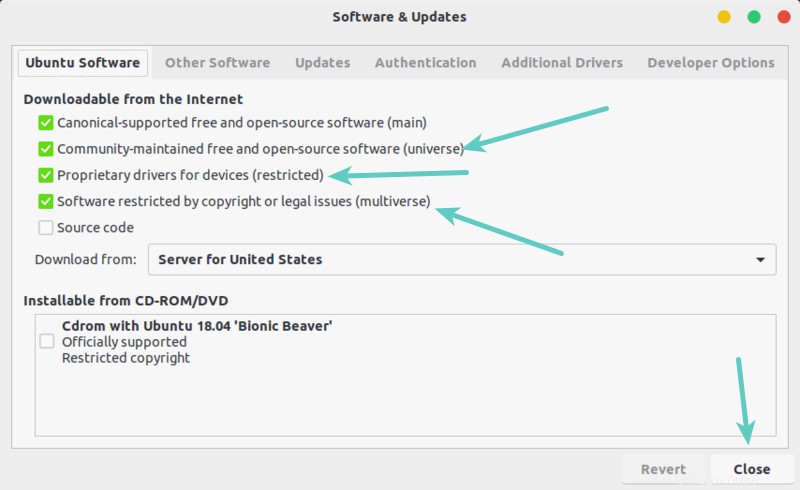
Troverai l'opzione per abilitare il repository partner nella scheda Altro software.
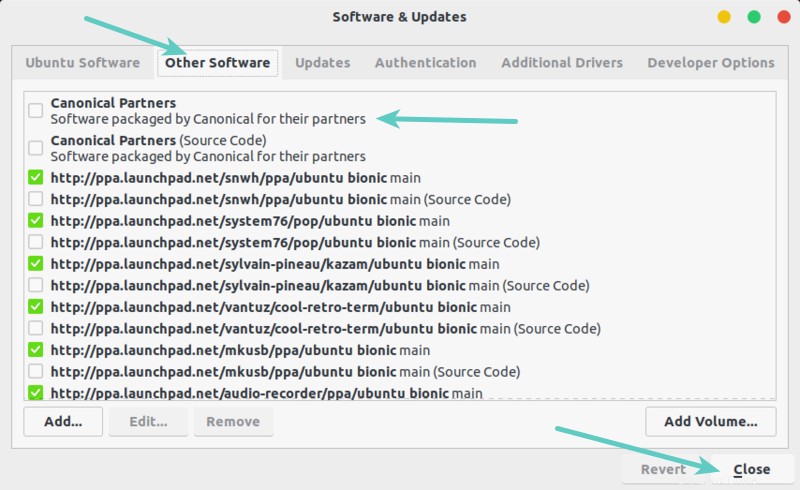
Per disabilitare un repository, deseleziona semplicemente la casella.
Suggerimento bonus:come sapere a quale repository appartiene un pacchetto?
Ubuntu ha un sito Web dedicato che fornisce informazioni su tutti i pacchetti disponibili nell'archivio Ubuntu. Vai al sito Web dei pacchetti Ubuntu.
Pacchetti UbuntuPuoi cercare il nome di un pacchetto nel campo di ricerca. Puoi selezionare se stai cercando una particolare versione di Ubuntu o un particolare repository. Preferisco usare l'opzione "qualsiasi" in entrambi i campi.
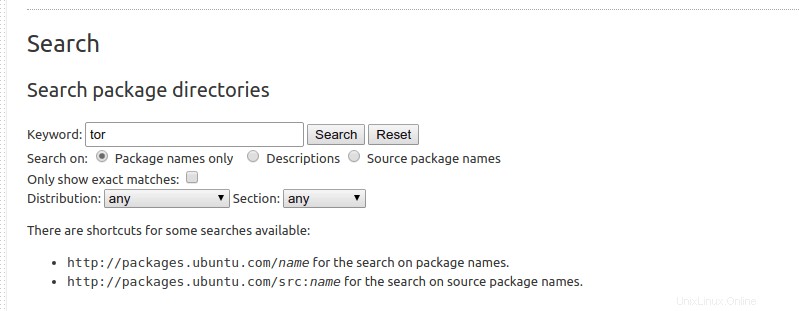
Ti mostrerà tutti i pacchetti corrispondenti, le versioni di Ubuntu e le informazioni sul repository.
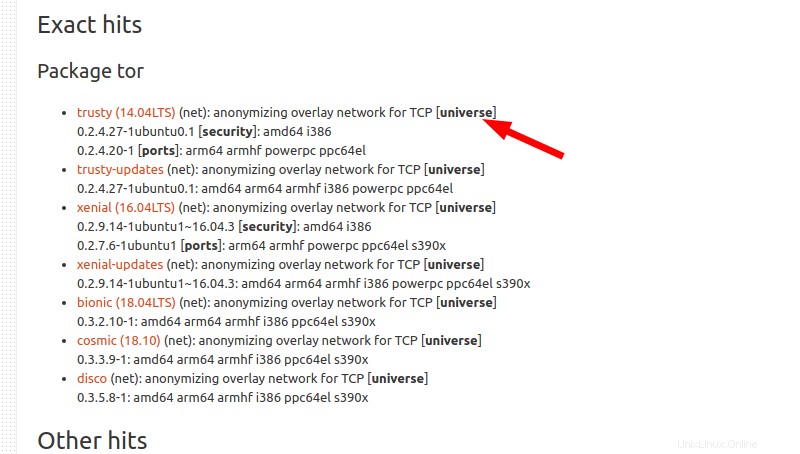
Come puoi vedere sopra, il pacchetto tor è disponibile nel repository Universe per varie versioni di Ubuntu.
Conclusione
Spero che questo articolo ti abbia aiutato a comprendere il concetto di repository in Ubuntu.
Se hai domande o suggerimenti, non esitare a lasciare un commento qui sotto. Se l'articolo ti è piaciuto, condividilo sui siti di social media come Reddit e Hacker News.